Los diagramas Visio son sencillos, pero intrincados. Básicamente, se trata de usar la herramienta adecuada para crear diagramas de red. En este artículo, aprenderás a crear un diagrama de red en Visio. O podrás utilizar nuestro software de diagramación para conectar detalladasredes informáticas.
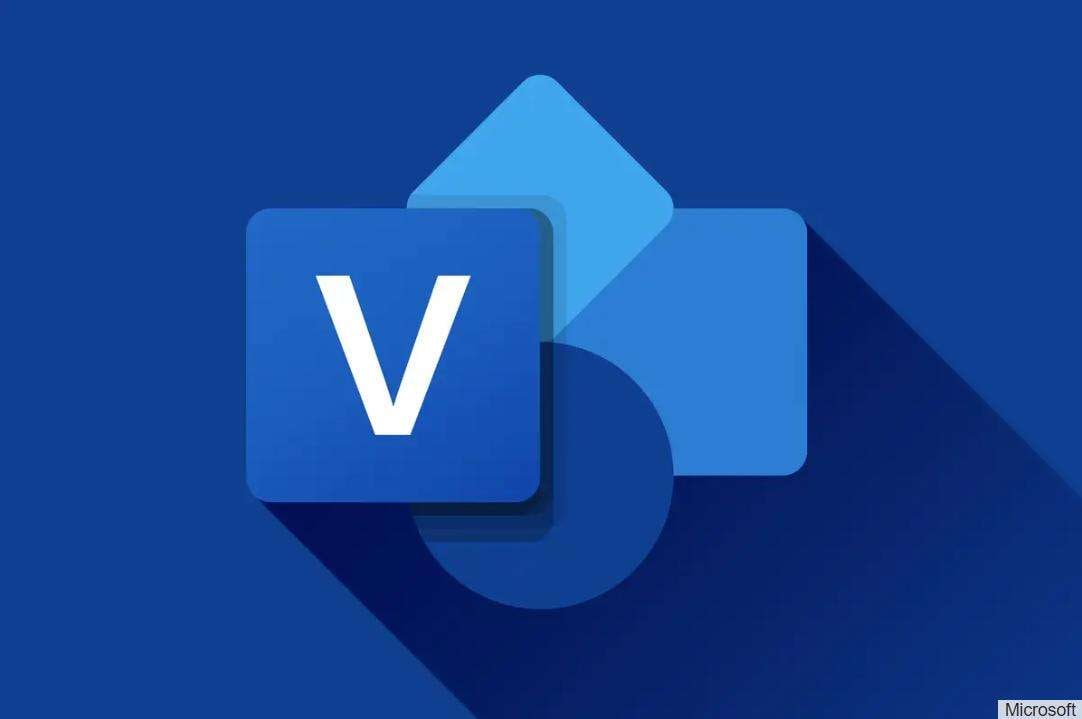
Los diagramas de red ilustran visualmente el funcionamiento de una red informática. Estos diagramas representan la estructura y el posicionamiento de los servidores y dispositivos conectados en el seno de una empresa. Visio no es una herramienta de gestión de redes, pero muchas empresas aprovechan su asistencia de diagramación avanzada para organizar sus sistemas de red.
Las plantillas y modelos evolucionados creados por los diagramas de red en Visio se adaptan a los requisitos del cliente, lo que convierte a esta herramienta en un elemento básico en cualquier empresa. Sin embargo, navegar por su interfaz y elaborar un diagrama técnico puede resultar desalentador a los principiantes. ¡No hay que tener miedo! Esta es una guía paso a paso sobre cómo crear un diagrama de red en Visio.
Además, tienes que saber que hay una herramienta que consigue que crear diagramas de red resulte mucho más fácil. Por lo tanto, exploremos ambos softwares y aprendamos a crear un diagrama de red.
En este artículo
Parte 1. ¿Cómo crear un diagrama de red en Visio?
Microsoft Visio es, sin duda, la principal preferencia para las empresas, y con razón. Este software tiene características increíbles para trazar y presentar diagramas de red. Si acabas de entrar en el mundo profesional y no sabes cómo crear un diagrama de red en Visio, estos son algunos sencillos pasos a seguir.
- Antes de comenzar, inicia MS Office o abre Visio en línea para acceder a la herramienta.
Paso 1: abre el panel de edición
Dirígete a la sección "Plantillas" en la interfaz principal de Visio y selecciona "Nuevo" > "Diagrama de red básico"
Paso 2: añade componentes de red
Ahora, estás en el menú de edición de Visio. Hay una sección de símbolos en el lado izquierdo del espacio de dibujo. Selecciona cualquier componente (ordenador, monitor, dispositivos periféricos, etc.) de la sección e insértalo en el diagrama. Asegúrate de que todo esté en su lugar.
Tras ello, añade texto debajo de los componentes de red. Dirígete a "Insertar" > "Cuadro de texto" en la barra superior y comienza a escribir.
Paso 3: cambiar los detalles visuales
Una vez hecho esto, es hora de pulir tu diagrama de red con detalles estéticos. Dirígete a la barra "Diseño" en la parte superior y selecciona "Tema". Se te mostrarán múltiples temas y colores. Elige el que se vea mejor en tu diagrama de red. También puedes ajustar el "Tamaño" y la "Orientación" del diagrama.
Paso 4: guardar y exportar
Por último, dirígete al menú "Archivo" en la esquina superior izquierda y haz clic en "Guardar como" > "Formato preferido" Esto te permitirá exportar tu diagrama de red en un formato PDF o gráfico.
Parte 2. EdrawMax: más fácil de usar y más asequible
Aunque MS Visio es una alternativa digna para diagramas avanzados como los diagramas de red, hay ciertos detalles que debemos tener en cuenta. Se trata de una herramienta de pago y no está disponible en plataformas como Mac y Linux. Además, su uso recurrente de vocabulario y herramientas técnicas hace que resulte difícil para principiantes. Por lo tanto, el proceso de aprendizaje se vuelve inevitablemente desafiante.
En este caso, quizás sea mejor utilizar una alternativa similar e ideal para principiantes como EdrawMax. Esta es una herramienta de diagramación avanzada con una interfaz de usuario intuitiva y una versión gratuita para empresas y particulares. La herramienta ofree más de 280 tipos de diagramas, incluidos diagramas de red y diseños de arquitectura.
Pero la pregunta sigue siendo: Microsoft Visio o Wondershare EdrawMax: ¿cuál es mejor? Permítenos comparar ambos y comprobar cuál te resultaría más útil.
Parte 3. Acerca de Microsoft Visio
Ventajas
Familiaridad: las herramientas de Microsoft Office están muy extendidas en todas las industrias. Estas herramientas se han convertido en elementos básicos para rutinariastareas corporativas. Y con Visio ocurre lo mismo. Su interfaz familiar lo convierte en una muy utilizada solución de diagramación multiusos.
Colaboración sin fisuras: Visio cuenta con un espacio de trabajo colaborativo. Permite a los miembros del equipo dejar comentarios, editar y compartir los diagramas y archivos PDF a través de URL. Por lo tanto, tu equipo podrá ofrecer ideas y modificarlas simultáneamente.
Variedad: Visio ha sido diseñado para complejos diagramas técnicos como diagramas de flujo, organigramas, planos de planta y diseños de ingeniería. Por lo tanto, es ideal para cubrir diversas necesidades corporativas.
Desventajas
Aunque familiar, la interfaz no es fácil de navegar. Se necesita esfuerzo y tiempo para aprender a usar Visio.
MS Visio no está disponible en plataformas como Mac y Linux.
Parte 4. Wondershare EdrawMax
Ventajas
- Facilidad de uso: EdrawMax tiene una intuitiva interfaz de usuario con herramientas de fácil acceso. Por lo tanto, no necesitas experiencia en diagramación o experiencia técnica para navegar por esta herramienta.
- Asistencia avanzada: ofrece casi 210 diagramas con símbolos diseñados profesionalmente y más de 15.000 plantillas generadas por los usuarios. De esta manera, podrás crear intrincados planos de planta, organigramas, diagramas de flujo, diagramas de red, etc.
- Funciones de inteligencia artificial: EdrawMax tiene una docena de generadores de diagramas de inteligencia artificial con los que podrás generar diagramas de flujo, mapas mentales, líneas de tiempo, tablas y otros tipos de diagramas. También puedespedirle a la inteligencia artificial que analice diagramas de flujo, organigramas, diagramas de Gantt y otros diagramas para generar informes y optimizarlos.
- Relación calidad/precio: EdrawMax tiene una versión gratuita para empresas y particulares. Esta versión te dará acceso a su oferta de plantillas, símbolos de diagramas y 100 MB de almacenamiento en la nube. Además, EdrawMax tiene paquetes comparativamente asequibles para equipos de diferentes tamaños.
- Soporte multiplataforma: EdrawMax está disponible en la mayoría de las plataformas, incluyendo Mac, Linux, Windows y Android. Así, todo el equipo podrá acceder a los proyectos desde cualquier dispositivo.
Desventajas
- Las funciones del generador de inteligencia artificial no son gratuitas.
Parte 5. ¿Cómo crear un diagrama de red en EdrawMax?
EdrawMax permite a los usuarios crear diagramas de red desde cero o usar plantillas prediseñadas gratis. Te mostramos un desglose de ambos métodos.
- Antes de comenzar, descarga la versión de escritorio de EdrawMax e inicia sesión en tu cuenta de Wondershare. También podrás acceder a la herramienta utilizando tu identificador de red social (Google, Facebook, etc.).
Método 1: crear un diagrama de red desde cero
Así es como puedes crear un diagrama de red desde cero.
Paso 1: abre el lienzo
Dirígete al menú principal de EdrawMind y haz clic en "Nuevo" > "Diagrama de red".
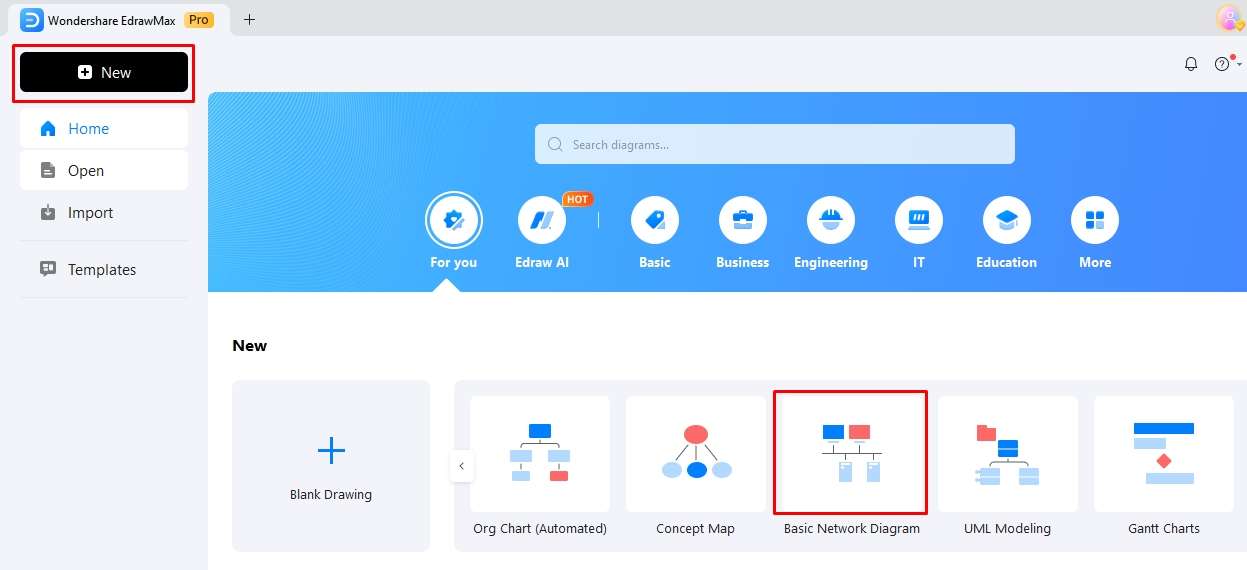
Paso 2: añadir símbolos
Una vez en el panel de edición, encontrarás una biblioteca de símbolos en el lado izquierdo del lienzo. Localízala y selecciona "Diagrama de red" para añadir infografías de red, servidor e Internet a los que puedas acceder fácilmente mientras dibujas.
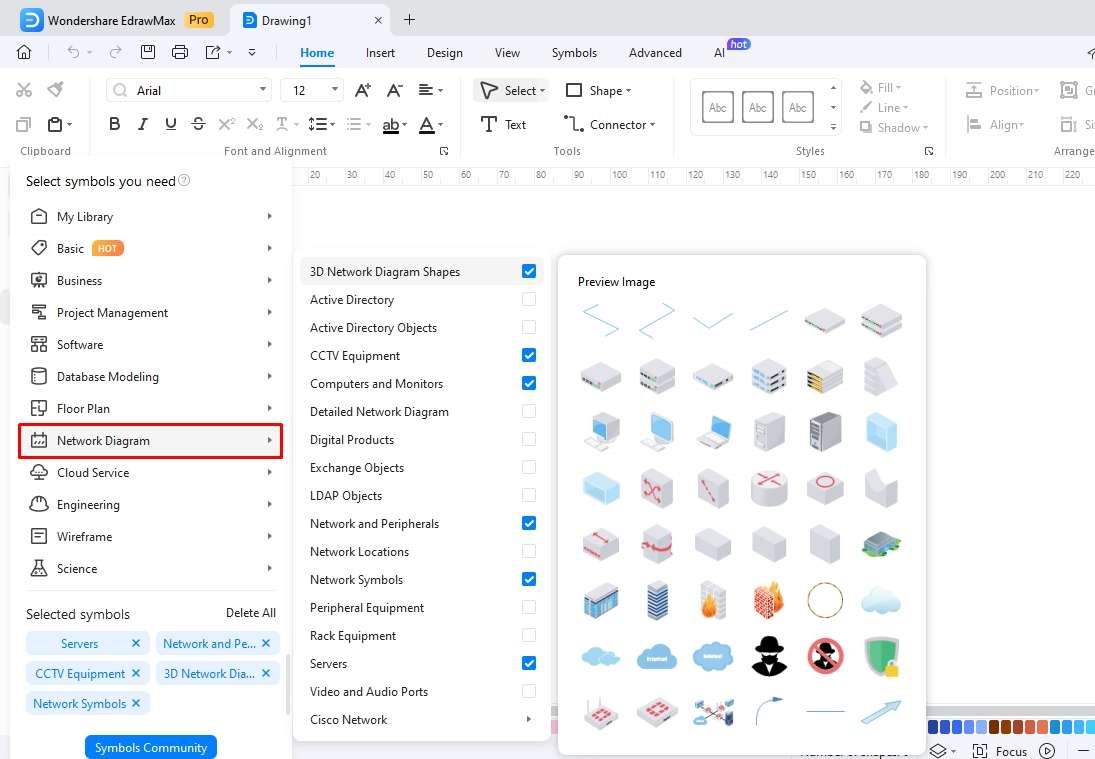
Ahora, es el momento de conectar dispositivos. Arrastra y suelta símbolos en el lienzo y crea un contorno aproximado.
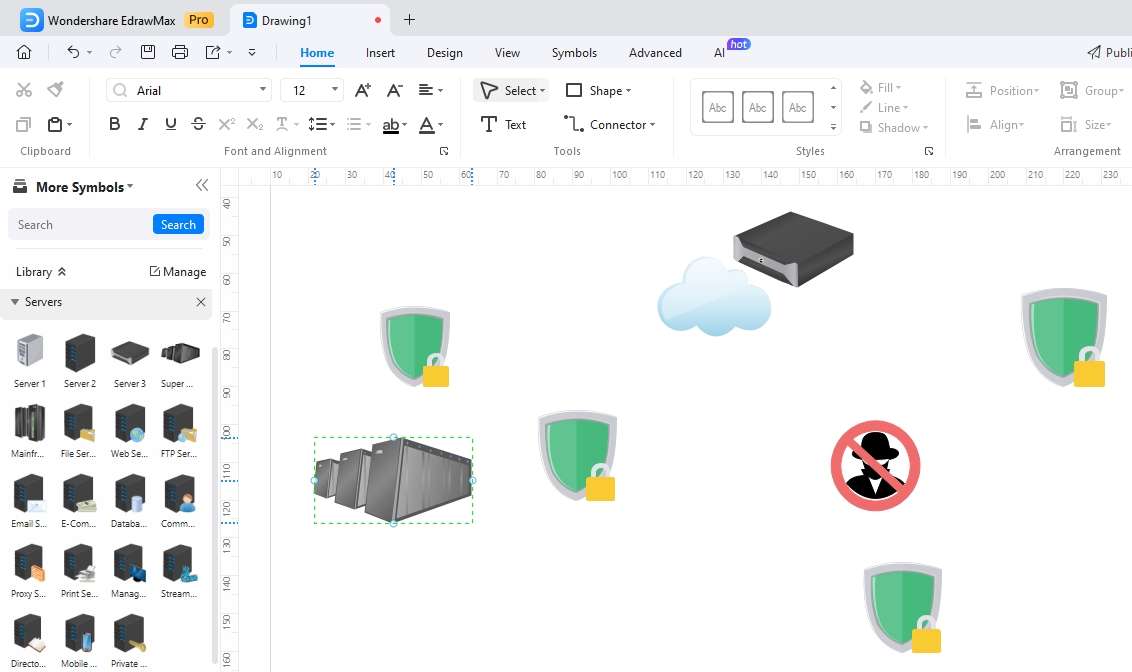
Tras ello, crea conexiones entre estos elementos de red. Puedes hacerlo arrastrando el botón flotante en cada forma.

Por último, verifica que todos los elementos están en su lugar y no hay colocación de redes.
Paso 3: añadir detallesisuales
Por fin, tu diagrama de red estará completo. Pero podría tener un mejor aspecto. Para ello, añade elementos visuales. Dirígite a la barra "Diseño" en la parte superior y personaliza la apariencia. Cambia el tema, la combinación de colores, la imagen de fondo y la orientación.
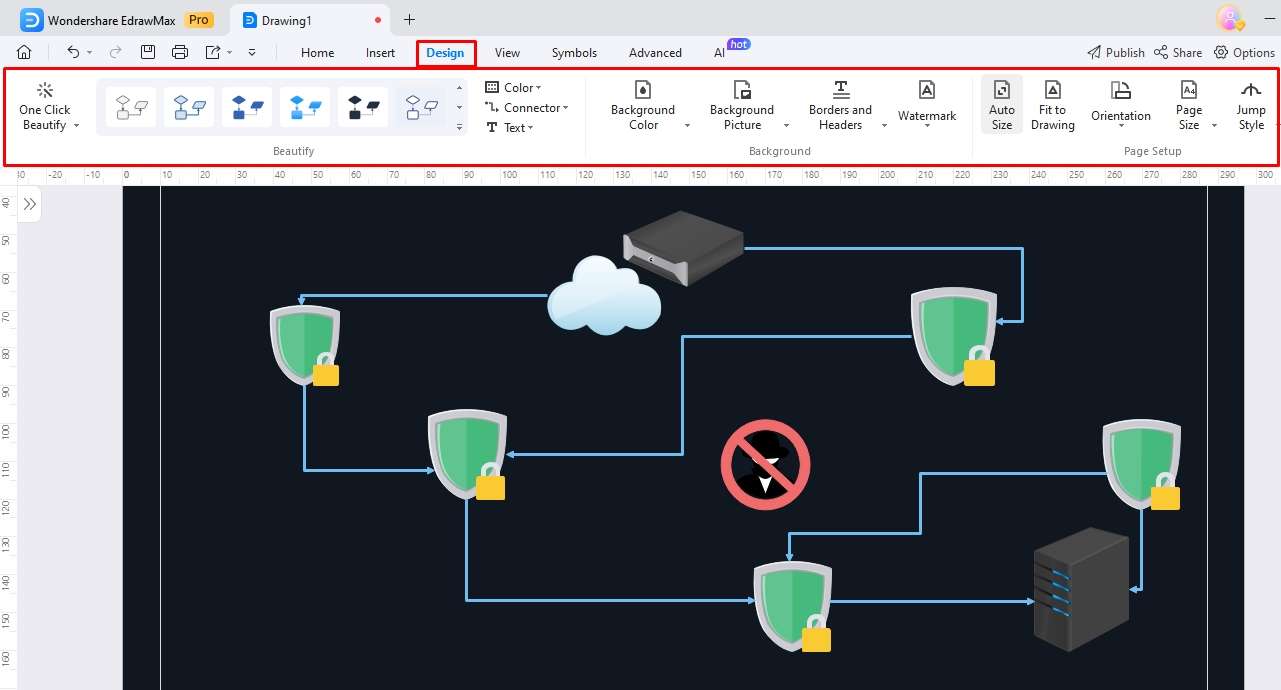
Método 2: crear un diagrama de red usando una plantilla
¿Tienes una presentación mañana y no tienes tiempo para prepararla? No te preocupes. Puedes reducir considerablemente el tiempo dedicado a la creación de diagramas de red con plantillas prediseñadas. A continuación, te explicamos cómo hacerlo.
Paso 1: selecciona una plantilla
Dirígete a la galería de plantillas de EdrawMind en el menú principal y selecciona "Diagrama de red" En la pantalla se te mostrarán varios ejemplos de diagramas de red generados por los usuarios.
Desplázate un poco hacia abajo y encuentra una plantilla adecuada. Una vez que hayas seleccionado tu plantilla, haz clic en "Usar de inmediato". Esta acción importará los componentes de la plantilla en el menú de edición.
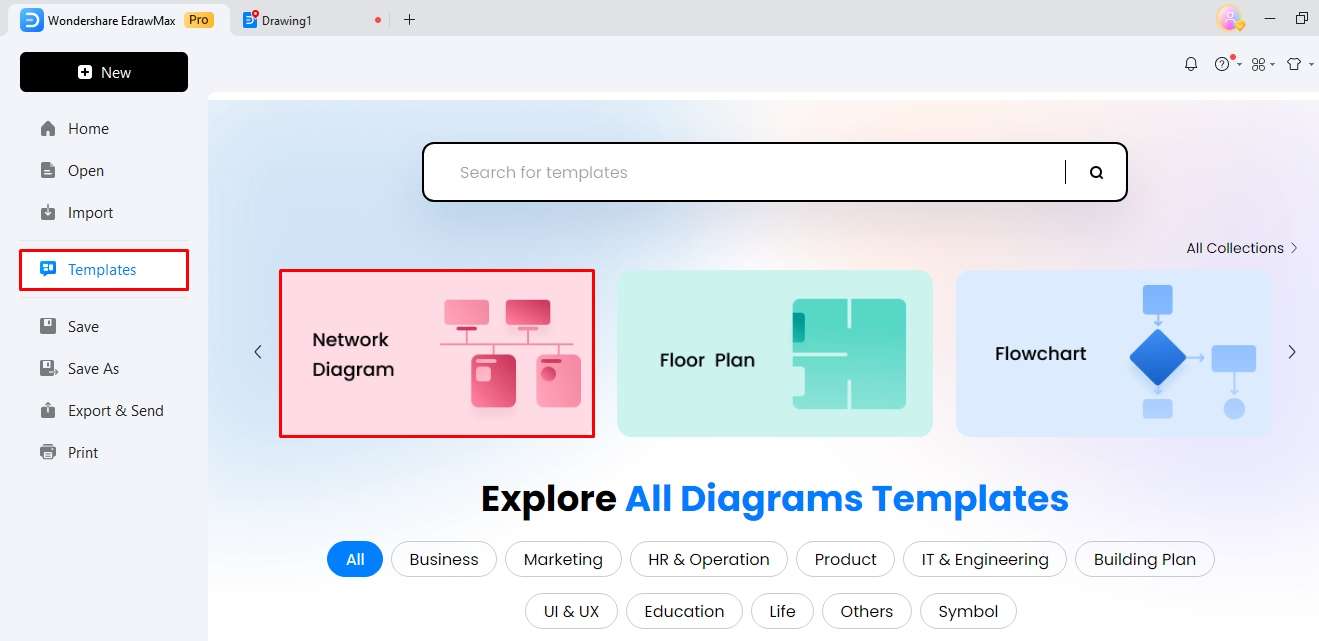
Paso 2: reemplaza los elementos
Añade o elimina formas y redes de la biblioteca de símbolos en el lado izquierdo. Utiliza varios conectores para diferenciar entre subredes y relaciones entre redes.
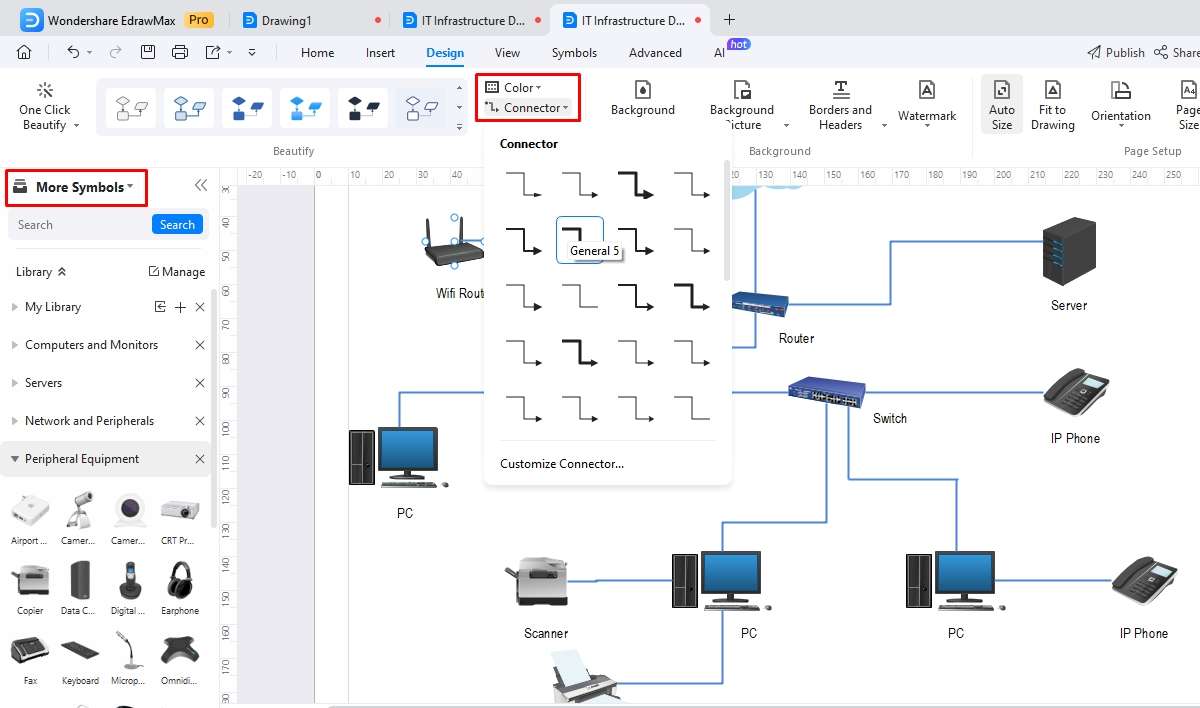
Paso 3: cambia el formato
Pongamos que no quedas satisfecho con el aspecto de tu plantilla. Dirígete a la pestaña "Diseño" y personaliza la combinación de colores y el tema del diagrama de red.
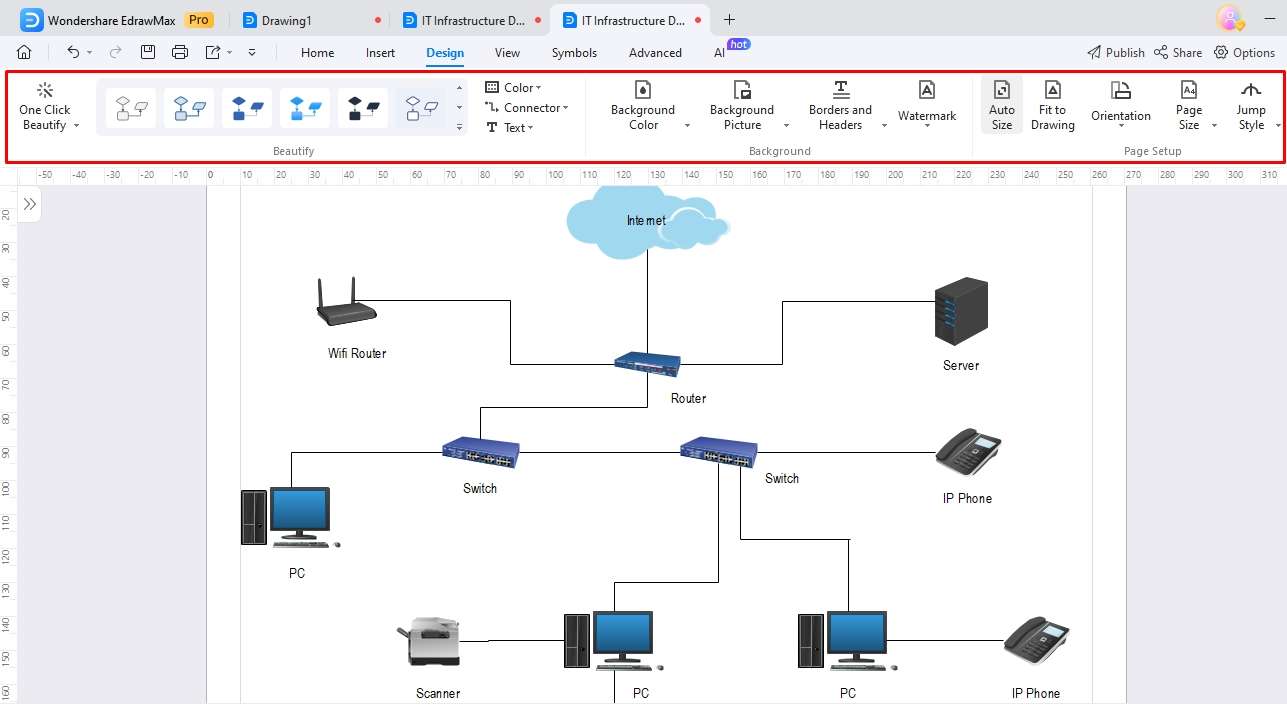
Exportar y compartir
Ahora, puedes exportar el diagrama. Haz clic en el icono "Exportar" en la barra de herramientas de acceso rápido y selecciona un formato adecuado (Visio, PNG, PDF, etc.). O compártelo con tus amigos en las redes sociales. Pulsa "Compartir" en la esquina superior derecha y edita los permisos..
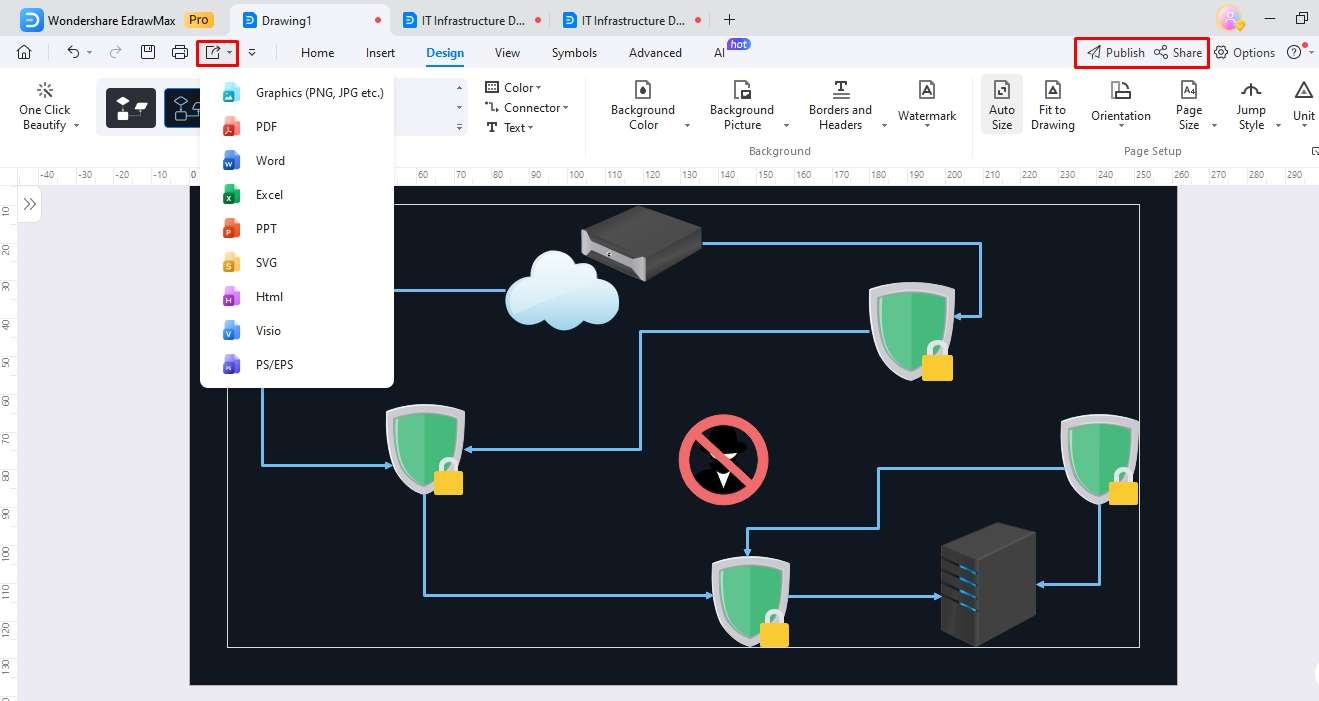
Conclusión
Plantéate crear un diagrama de red en Visio, ya que es una excelente manera de organizar ordenadores y dispositivos periféricos en una configuración organizativa. Ofrece un innovador espacio de dibujo para adaptarse a los modernos desafíos de planificación. Sin embargo, el vocabulario técnico de Visio y su incompatibilidad con Mac, resultanun fastidio.
Pero no pierdas la esperanza. Una alternativa similar, pero gratuita y funcional, como EdrawMax podría resultarte muy útil. Esta herramienta tiene una interfaz intuitiva y fácil de usar para principiantes con símbolos específicos de diagramas de red. Por lo tanto, podrás crear un diagrama de red con tan solo arrastrar y soltar. ¡Pruébalo hoy mismo!




